- ผู้เขียน Jason Gerald [email protected].
- Public 2023-12-16 11:42.
- แก้ไขล่าสุด 2025-01-23 12:49.
หากต้องการใช้โทรศัพท์ Android และฟังก์ชันทั้งหมด คุณต้องเปิดอุปกรณ์ก่อน หากปุ่มเปิด/ปิดบนอุปกรณ์เสียหรือแบตเตอรี่ไม่ทำงาน วิธีที่ดีที่สุดที่คุณสามารถลองได้คือแก้ไข อย่างไรก็ตาม มีหลายวิธีในการแก้ไขปัญหาที่คุณสามารถลองนำอุปกรณ์กลับมาใช้งานได้
ขั้นตอน
วิธีที่ 1 จาก 3: การใช้ปุ่มเปิด/ปิด

ขั้นตอนที่ 1. ค้นหาปุ่มเปิดปิด
ปุ่มเปิดปิดมักจะเป็นปุ่มเดียวที่ด้านบนหรือด้านขวาของโทรศัพท์

ขั้นตอนที่ 2 กดปุ่มเปิดปิดค้างไว้
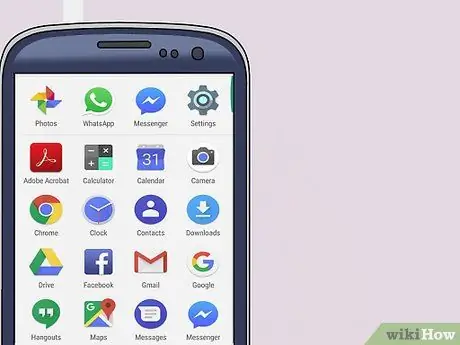
ขั้นตอนที่ 3 รอให้โทรศัพท์เปิด
หากเปิดใช้งานรหัสความปลอดภัย คุณจะต้องป้อนรหัสก่อนจึงจะสามารถเข้าถึงโทรศัพท์ของคุณได้
วิธีที่ 2 จาก 3: กำลังโหลดโทรศัพท์จากโหมดการกู้คืน
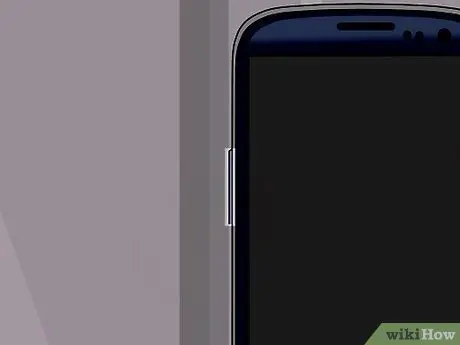
ขั้นตอนที่ 1. ค้นหาปุ่มปรับระดับเสียง
คุณสามารถแสดงเมนูการบู๊ตได้โดยกดปุ่มปรับระดับเสียงค้างไว้หรือกดปุ่มปรับระดับเสียงและปุ่ม "Home" พร้อมกัน โดยปกติปุ่มนี้จะอยู่ทางด้านซ้ายของอุปกรณ์

ขั้นตอนที่ 2 กดปุ่มที่ต้องการค้างไว้พร้อมกัน
- คุณอาจต้องกดปุ่มปรับระดับเสียงและปุ่ม "โฮม" บนอุปกรณ์ค้างไว้
- โหมดการกู้คืนเป็นคุณสมบัติที่มีเครื่องมือสำหรับซ่อมแซมหรือติดตั้งการอัปเดตบนอุปกรณ์ คลิกที่นี่เพื่อดูคำแนะนำในการเข้าถึงโหมดการกู้คืนในโทรศัพท์ Android บางยี่ห้อ

ขั้นตอนที่ 3 ใช้ปุ่มปรับระดับเสียงเพื่อเลื่อนไปที่เมนู
การโหลดเมนูบนอุปกรณ์ต่างๆ มักจะแสดงวิธีการโหลดโทรศัพท์ใหม่โดยใช้ปุ่มปรับระดับเสียงและปุ่มเปิดปิดเป็นปุ่มควบคุม
ตัวอย่างเช่น ในอุปกรณ์ Samsung Galaxy คุณสามารถใช้ปุ่มปรับระดับเสียงขึ้นและลงเพื่อย้ายจากตัวเลือกเมนูหนึ่งไปยังอีกตัวเลือกหนึ่ง แล้วกดปุ่มเปิดปิดเพื่อเลือกตัวเลือก

ขั้นตอนที่ 4 ใช้ปุ่มเปิดปิดหรือปุ่ม "Home" เพื่อเลือกตัวเลือกการโหลดซ้ำหรือรีบูต
ปุ่มตัวเลือกหรือปุ่ม "เลือก" แตกต่างกันไปในแต่ละอุปกรณ์ ตรวจสอบคำแนะนำที่ด้านบนของหน้าเมนูโหมดการกู้คืนสำหรับปุ่มที่จะใช้
วิธีที่ 3 จาก 3: การเปลี่ยนแบตเตอรี่

ขั้นตอนที่ 1. ถอดฝาหลังของโทรศัพท์ออก
- ตรวจสอบให้แน่ใจว่าคุณปฏิบัติตามเทคนิคการจัดการแบตเตอรี่อย่างปลอดภัย อย่า แบตเตอรี่เปียก, อย่า กดหรือกระแทกแบตเตอรี่แรงเกินไป และ อย่า ให้สัมผัสกับแหล่งความร้อน
- การจัดการหรือการจัดการแบตเตอรี่ลิเธียมไอออนอย่างไม่เหมาะสมอาจส่งผลให้อุณหภูมิ การระเบิด หรือไฟไหม้ยูนิตเพิ่มขึ้น

ขั้นตอนที่ 2. ถอดแบตเตอรี่เก่าออก
หากคุณสงสัยว่าแบตเตอรี่ของอุปกรณ์ทำให้เกิดปัญหากับโทรศัพท์ของคุณ ให้ลองเปลี่ยนแบตเตอรี่เก่าด้วยแบตเตอรี่สำรอง/แบตเตอรี่ใหม่

ขั้นตอนที่ 3 ติดตั้งแบตเตอรี่ใหม่

ขั้นตอนที่ 4. เปลี่ยนฝาหลังของโทรศัพท์

ขั้นตอนที่ 5. ทิ้งแบตเตอรี่เก่าอย่างถูกต้อง
แบตเตอรี่ลิเธียมไอออนอาจเป็นอันตรายต่อสุขภาพและสิ่งแวดล้อม
ต้องทิ้งแบตเตอรี่ลิเธียมไอออนที่ศูนย์บริการรีไซเคิลหรือศูนย์กำจัดสินค้าอันตรายในครัวเรือน คุณสามารถค้นหาข้อมูลเกี่ยวกับศูนย์รวบรวมขยะ (เช่น Greenlifestyle หรือ Waste Master Indonesia) ได้จากอินเทอร์เน็ต
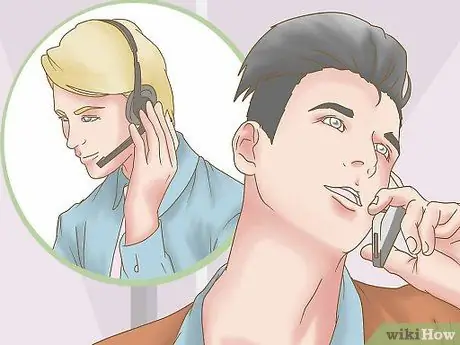
ขั้นตอนที่ 6 ติดต่อผู้ให้บริการโทรศัพท์มือถือของคุณหรือศูนย์ซ่อมโทรศัพท์มือถือที่ได้รับอนุญาต หากขั้นตอนทั้งหมดไม่ได้ผล
ช่างสามารถให้คำแนะนำเกี่ยวกับการเปลี่ยนหรือซ่อมแซมเครื่องได้
คุณอาจต้องนัดหมายกับช่างล่วงหน้า
เคล็ดลับ
- ตรวจสอบให้แน่ใจว่าโทรศัพท์มีพลังงานเพียงพอก่อนเปิดเครื่อง
- หากโทรศัพท์ไม่เปิดภายในไม่กี่วินาทีหลังจากกดปุ่มเปิด/ปิดค้างไว้ ให้ลองชาร์จอุปกรณ์ก่อน
- หากปุ่มเปิดปิดของโทรศัพท์ของคุณเสีย แต่คุณสามารถเปิดอุปกรณ์ได้ ลองใช้แอปอย่างเช่น ปุ่มเปิดปิดเป็นปุ่มปรับระดับเสียง เพื่อควบคุมการตั้งค่ารูปแบบสลีป/ปลุก ("สลีป/ปลุก") ขณะกำหนดเวลาซ่อมโทรศัพท์
- คลิก https://trendblog.net/how-to-restart-your-android-without-a-working-power-button/ สำหรับแอปอื่นๆ ที่อนุญาตให้คุณเปิดโทรศัพท์โดยไม่ต้องใช้ปุ่มเปิดปิด
- คุณสามารถหาบทเรียน DIY ได้ที่ iFixit ค้นหายี่ห้อและรุ่นที่ถูกต้องของอุปกรณ์ของคุณ จากนั้นใช้คำแนะนำที่แสดงในบทความเพื่อซ่อมแซมโทรศัพท์ของคุณด้วยตัวเอง
คำเตือน
- การใช้แอพหรือวิธีการแก้ไขปัญหาอื่นๆ เพื่อเปิดโทรศัพท์เป็นการแก้ไขชั่วคราว คุณควรนำอุปกรณ์ของคุณไปหาผู้เชี่ยวชาญเพื่อให้แน่ใจว่าอุปกรณ์ยังทำงานอยู่
- หากคุณต้องการซ่อมโทรศัพท์ด้วยตัวเอง โปรดทราบว่าการซ่อมนอกแบรนด์บริการที่ได้รับอนุญาตหรือผู้จัดจำหน่ายอาจทำให้การรับประกันอุปกรณ์เป็นโมฆะ






